Hoe Google+ Hangouts Event Countdown toevoegen in WordPress
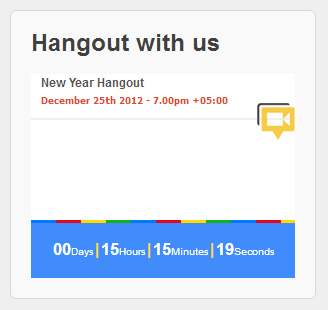
Google+ hangouts zijn vooral leuk als je een online evenement met de lezers van je blog wilt organiseren. Zoals de meeste live-evenementen moet je ervoor zorgen dat je het verspreidt om de meeste voordelen te behalen. Je kunt je gebruikers laten weten over de hangout door te tweeten, te delen op Google+, een artikel te schrijven, een e-mailnieuwsbrief te sturen en nog veel meer manieren. In dit artikel laten we u zien hoe u een Google+ Hangout-evenement met een countdown kunt toevoegen aan uw WordPress-blog. Het doel is om een widget aan de zijbalk toe te voegen die een hangout-evenement met een countdown-timer laat zien.
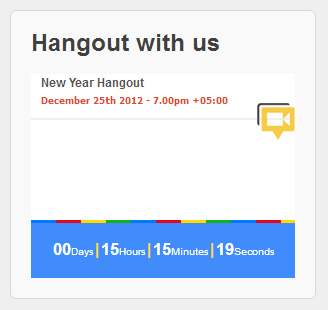
Om dit te bereiken heeft u een Google+ account en een Google API-account nodig. Installeer en activeer eerst de plugin voor Yakadanda Google+ Hangout-evenementen. Ga na activering naar de pagina met instellingen van de plug-in onder Instellingen »Google+ Hangout-evenementen. Daar zie je het configuratiescherm van de plug-in.
Nu moet je de Google API-sleutels ophalen. Ga naar Google API's Console en klik op Maak een project knop.

Geef een geschikte naam voor uw project, bijv. WPBeginner Hangout-evenementen. Hierna komt u in het dashboard van de Google API's Console. In de linkerzijbalk ziet u het dropdown-menu API Project. Klik op "Maken" onderaan het menu.

Voer de naam van uw project in, bijv. WPBeginner-intro-hangout. Klik op de Diensten in de linkerzijbalk om de Google Agenda API in te schakelen.

U bereikt nu het API Access-menu van uw project en u moet een oAuth 2.0-client-ID maken. Klik op de knop om te creëren OAuth 2.0 client-ID. U wordt gevraagd om merkinformatie voor uw project in te vullen. Geef een productnaam op, dit kan van alles zijn, bijv. WPBeginner Hangout-app. URL-velden voor logo's en startpagina's zijn optioneel, dus u kunt ze leeg laten en op de knop Volgende klikken.

Kies in het volgende scherm Webapplicatie voor het applicatietype. In uw site of hostnaam veld, moet u eerst http: // in plaats van https: // kiezen in het vervolgkeuzemenu. Ten tweede moet u de URL van het bestand oauth2callback.php invoeren in de plugin-map van Yakadanda Google Hangout Events. Voorbeeld:
http://www.example.com/wp-content/plugins/yakadanda-google-hangout-events/oauth2callback.php
Vervang example.com door uw eigen domeinnaam. Nadat u dit hebt ingevoerd, verandert de URI voor omleidingen automatisch zichzelf. Druk op de knop Client-ID maken om naar de API-toegangspagina te gaan met alle sleutels die u nodig hebt.

Ga terug naar je plug-inpagina voor Google Hangout-evenementen. Voer in het veld Agenda-ID het e-mailadres in van het Google+ account dat u wilt gebruiken om Hangout-evenementen te maken. Voer uw API-sleutels in door ze op de Google API Access-pagina te plakken. Klik op Wijzigingen opslaan en u wordt naar een Google-accountpagina geleid met het verzoek om verbinding te maken met de plug-in. Klik op Toegang toestaan en u wordt doorgestuurd naar de pagina met invoegtoepassingen.

Ga nu naar Uiterlijk »Widgets en widget Google+ Hangout-evenementen toevoegen aan uw zijbalk. De widget geeft onmiddellijk Google+ Hangout-evenementen weer die je hebt gemaakt.
Een Google Plus Hangout-evenement maken
Ga naar Google+ evenementen en klik vervolgens op Creëer evenement knop. Klik op Evenement opties knop en kies vervolgens Geavanceerd. Kies Google Plus Hangout in het menu Geavanceerd. Druk tenslotte op de groene knop Uitnodigen en je bent klaar om te gaan.

We hopen dat je deze tutorial nuttig hebt gevonden om je te helpen hangouts te organiseren op je blog of website. Terwijl je op Google+ bent, vergeet niet WPBeginner toe te voegen aan je Google+ kringen.


